यह लेख बताता है कि ब्लूटूथ या किसी तीसरे पक्ष के डोंगल के माध्यम से एयरपॉड्स को निन्टेंडो स्विच से कैसे जोड़ा जाए। AirPods को निन्टेंडो स्विच कंसोल से जोड़ने के लिए ये निर्देश निन्टेंडो स्विच और निन्टेंडो स्विच लाइट मॉडल के साथ काम करते हैं।
एयरपॉड्स को निन्टेंडो स्विच से कैसे कनेक्ट करें
निंटेंडो स्विच में पहली बार लॉन्च होने पर ब्लूटूथ समर्थन की कमी थी। लेकिन, सितंबर 2021 के अपडेट के लिए धन्यवाद, गेमर्स अब AirPods जैसे उपकरणों को कंसोल से कनेक्ट कर सकते हैं। एक स्विच पर अधिकतम 10 डिवाइस सहेजे जा सकते हैं, लेकिन आप एक बार में केवल एक का ही उपयोग कर सकते हैं। ब्लूटूथ ऑडियो का उपयोग करते समय आप केवल दो वायरलेस जॉय-कंस का उपयोग कर सकते हैं, और ब्लूटूथ माइक्रोफ़ोन बिल्कुल भी काम नहीं करते हैं।
यहां बताया गया है कि एयरपॉड्स को निनटेंडो स्विच के साथ कैसे जोड़ा जाए:
- अपने AirPods को पेयरिंग मोड में रखें।
-
अपना स्विच ऑन करें और नेविगेट करें सिस्टम सेटिंग्स > ब्लूटूथ ऑडियो> जोड़ी डिवाइस.

Image - उपलब्ध उपकरणों की सूची में अपने AirPods खोजें और इसे स्विच के साथ पेयर करने के लिए चुनें।
तीसरे पक्ष के डोंगल के माध्यम से स्विच करने के लिए AirPods को कनेक्ट करने के लिए आपको क्या चाहिए
इससे पहले कि निन्टेंडो ने स्विच में ब्लूटूथ की कार्यक्षमता को जोड़ा, गेमर्स को इसके साथ काम करने के लिए वायरलेस ऑडियो प्राप्त करने के लिए तीसरे पक्ष के समाधान का उपयोग करना पड़ा। यदि आप इनका उपयोग करना पसंद करते हैं तो ये तरीके अभी भी काम करने चाहिए।
डोंगल के माध्यम से AirPods को स्विच से कनेक्ट करने के लिए, आपको अपने Nintendo स्विच, AirPods केस, केस में AirPods और एक तृतीय-पक्ष ब्लूटूथ एडाप्टर की आवश्यकता होती है जो कंसोल के साथ संगत हो।यदि आप अपने टीवी पर चलाना चाहते हैं तो ब्लूटूथ एडाप्टर कंसोल के नीचे यूएसबी पोर्ट के माध्यम से या डॉक पर यूएसबी पोर्ट के माध्यम से स्विच से जुड़ता है।
कुछ निर्माता निंटेंडो स्विच के लिए स्पष्ट रूप से ब्लूटूथ डोंगल डिज़ाइन करते हैं, जो आप वीडियो गेम स्टोर और अमेज़ॅन पर पा सकते हैं। सबसे लोकप्रिय होमस्पॉट ब्लूटूथ ट्रांसमीटर लगता है, जबकि एलडीएक्स निंटेंडो ब्लूटूथ ट्रांसमीटर और गुलीकिट ब्लूटूथ एडाप्टर भी ठोस विकल्प हैं। तीनों स्विच और डॉक दोनों से जुड़ सकते हैं।
ब्लूटूथ एडाप्टर के साथ AirPods को Nintendo स्विच से कैसे कनेक्ट करें
तीसरे पक्ष के ब्लूटूथ डोंगल या एडॉप्टर के माध्यम से अपने Apple AirPods को अपने Nintendo स्विच से कनेक्ट करना सीधा है और ज्यादातर AirPods को Windows 10 PC या Android स्मार्टफोन या टैबलेट में सिंक करने के लिए आवश्यक चरणों का पालन करता है।

अपने ब्लूटूथ ट्रांसमीटर को अपने निनटेंडो स्विच कंसोल या डॉक पर यूएसबी पोर्ट में प्लग करें, और फिर अपने एयरपॉड्स को उनके केस में रखें।पेयरिंग प्रक्रिया शुरू करने के लिए AirPod केस के पीछे पेयरिंग बटन को देर तक दबाएं। AirPods पेयरिंग बटन दबाते समय, ब्लूटूथ ट्रांसमीटर पर निर्दिष्ट सिंक बटन दबाएं।
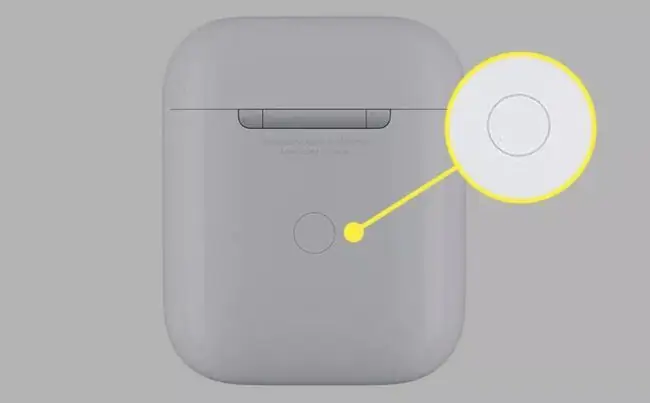
केस और ट्रांसमीटर पर लगी एलईडी लाइटें चमकने लगेंगी लेकिन पेयरिंग पूरी होने के बाद बंद हो जाएंगी। अब आप अपने Apple AirPods का उपयोग अपने Nintendo स्विच के साथ कर सकते हैं।
स्विच कंसोल के साथ AirPods का उपयोग करने के लिए कुछ सुझाव
एयरपॉड्स को निन्टेंडो स्विच कंसोल से जोड़ने की प्रक्रिया बहुत सरल है, लेकिन अभी भी कुछ चीजें हैं जिन्हें आप ध्यान में रखना चाहते हैं।
- आपको अपने AirPods को अन्य उपकरणों के साथ फिर से सिंक करने की आवश्यकता हो सकती है। अपने AirPods को एक से अधिक डिवाइस के साथ जोड़ने से अक्सर टकराव हो सकता है जिसे आपके स्विच, स्मार्टफोन और लैपटॉप के बीच स्विच करते समय मरम्मत की आवश्यकता हो सकती है।
- अपने ब्लूटूथ एडॉप्टर को चार्ज करना याद रखें। निन्टेंडो स्विच कनेक्टेड एक्सेसरीज़ को चार्ज नहीं कर सकता है, इसलिए आपको यह सुनिश्चित करने की ज़रूरत है कि आप जो भी ब्लूटूथ ट्रांसमीटर खरीदते हैं, उसका उपयोग करने से पहले वह पूरी तरह से चार्ज हो।
- अपना स्विच चार्ज करना याद रखें चूंकि ब्लूटूथ एडाप्टर निन्टेंडो स्विच पर यूएसबी पोर्ट से कनेक्ट होता है, आप स्विच को प्लग इन नहीं कर सकते हैं और इसका उपयोग करते समय इसे चार्ज नहीं कर सकते हैं। इससे बचने का एक तरीका है कि स्विच को डॉक किया जाए, लेकिन स्विच लाइट के मालिकों के लिए यह विकल्प नहीं होगा क्योंकि वह मॉडल टीवी डॉक का समर्थन नहीं करता है।
- यह तरीका वॉयस चैट के साथ काम नहीं कर सकता। जबकि कुछ शीर्षक जैसे कि Fortnite और Warframe स्विच के माध्यम से वॉयस चैट का समर्थन करते हैं, अधिकांश अन्य खेलों के लिए आपको निन्टेंडो स्विच स्मार्टफोन ऐप से कनेक्ट करने की आवश्यकता होती है। आप एक समय में केवल एक डिवाइस के साथ AirPods का उपयोग कर सकते हैं।






